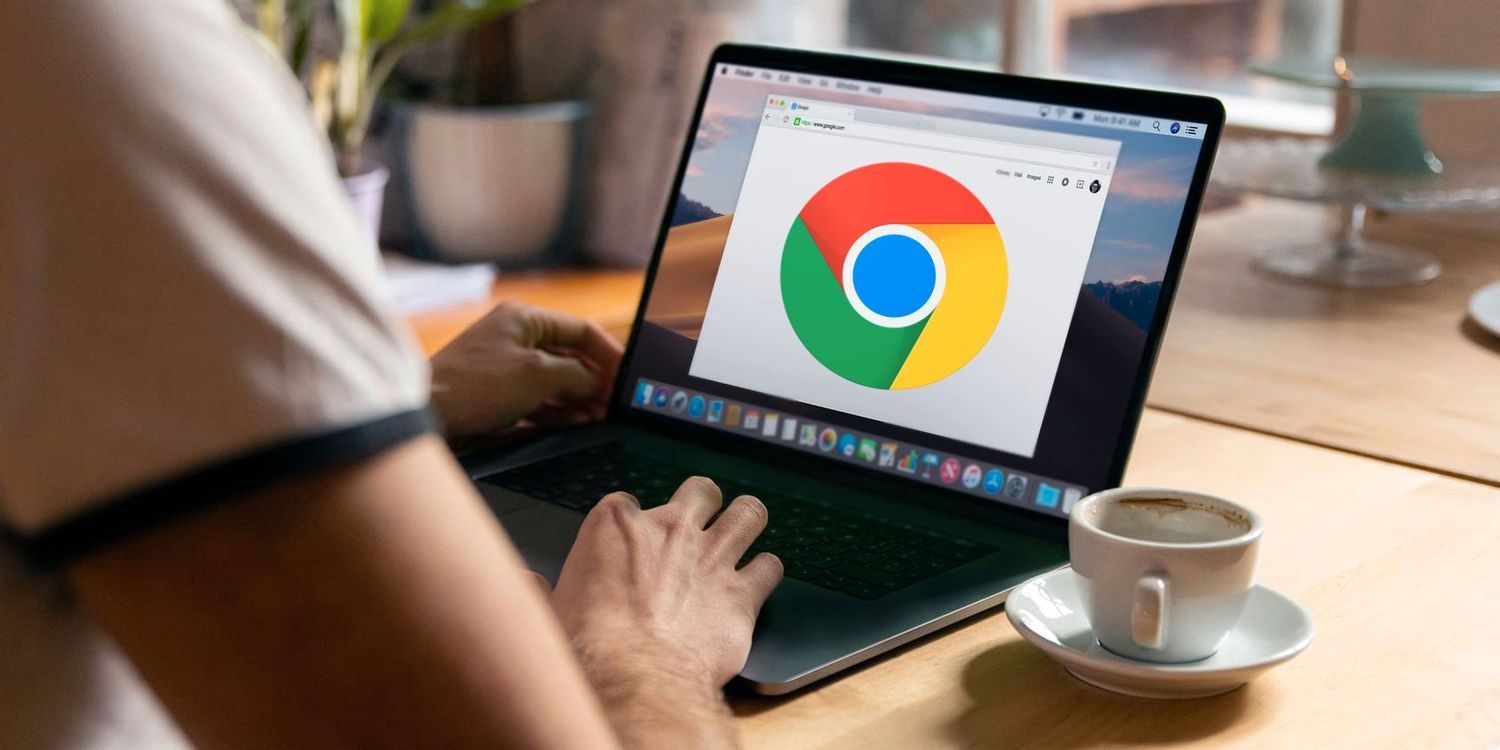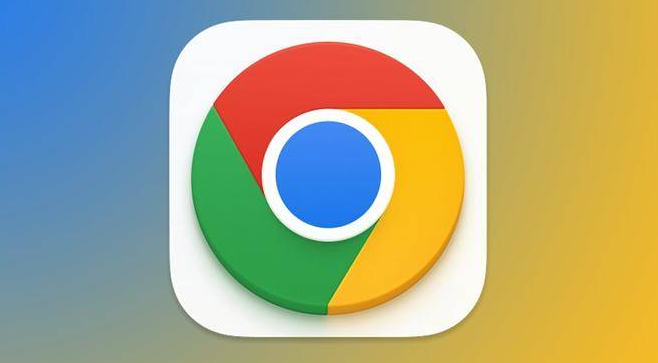详情介绍
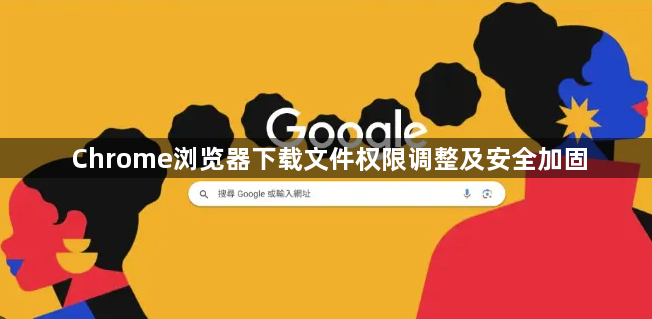
1. 浏览器内部设置调整:打开Chrome浏览器,点击右上角的菜单图标(三个点),选择“设置”。在设置页面中,找到“隐私和安全”部分,点击“安全”。在这里可以调整相关安全选项,如禁用不安全的内容加载等,确保下载过程的安全性。同时,在“高级”设置中,检查是否有对下载功能的限制,例如是否启用了“下载前询问每个文件的保存位置”等选项,根据实际需求进行调整。
2. 系统层面权限设置(以Windows系统为例):找到下载的文件或Chrome浏览器的安装包,右键点击它,选择“属性”。在属性窗口中,切换到“安全”选项卡,可以看到不同的用户组和用户对该文件的权限设置。根据需要,点击“编辑”按钮,为相应的用户或用户组授予或取消特定的权限,如读取、写入、执行等权限。完成设置后,点击“确定”保存更改。
3. 防火墙设置:在Windows系统中,打开“控制面板”,选择“系统和安全”,然后点击“Windows防火墙”。在“Windows防火墙”页面中,点击“允许程序或功能通过Windows防火墙”链接。在弹出的窗口中,找到Google Chrome浏览器,勾选“专用”和“公用”网络下的复选框,以允许Chrome浏览器在这两种网络环境下进行下载活动。这样可以避免防火墙阻止Chrome浏览器的下载功能,但同时也要注意防范潜在的网络威胁。
4. 安全软件设置:如果安装了杀毒软件或其他安全软件,可能会对Chrome浏览器的下载行为进行监控和限制。需要将Chrome浏览器添加到这些安全软件的信任列表中,或者调整安全软件的设置,以确保正常的下载操作不会被误判为恶意行为而受到阻止。具体的设置方法因安全软件而异,一般可以在安全软件的“设置”或“信任管理”等相关选项中进行配置。